win10桌面有白色阴影图标怎么去除掉 win10桌面图标去除阴影步骤
更新时间:2024-06-13 15:04:57作者:jiang
在使用Win10系统时,有时候我们会发现桌面上的图标出现了白色阴影,影响了整体的美观,如果想要去除这些阴影,可以通过简单的操作来实现。下面我们来看看如何去除Win10桌面图标的阴影。
具体步骤:
1.电脑桌面上找到“此电脑”图标,鼠标右击。选择“属性”选项。
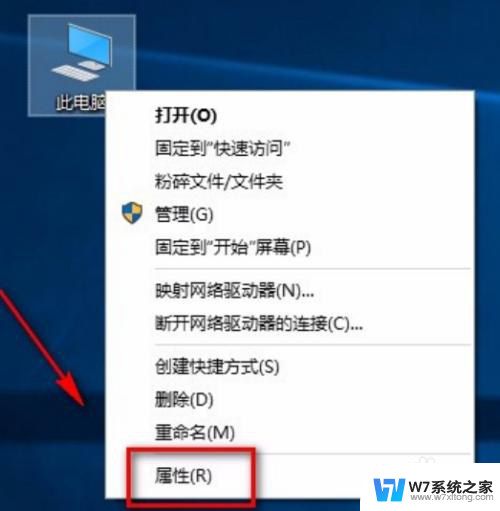
2.找到“高级系统设置”按钮
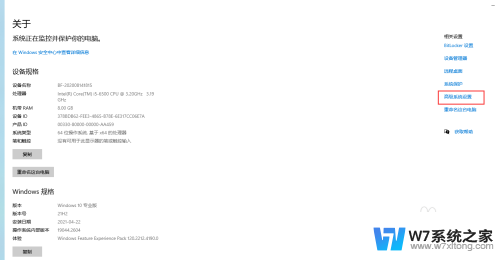
3.在系统属性窗口中,选择“设置”按钮
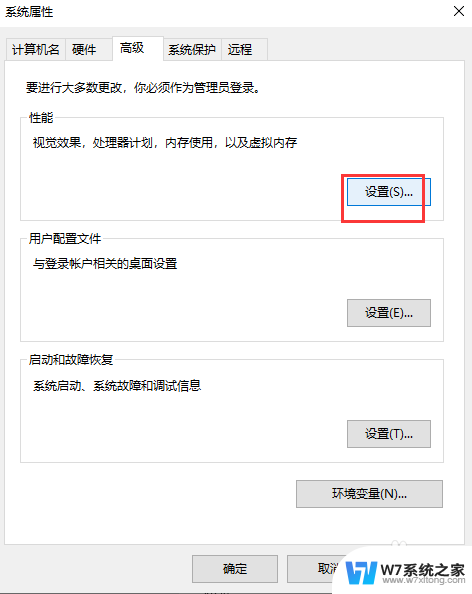
4.去除“在桌面上为图标标签使用阴影”小方框的勾,点击确定按钮。
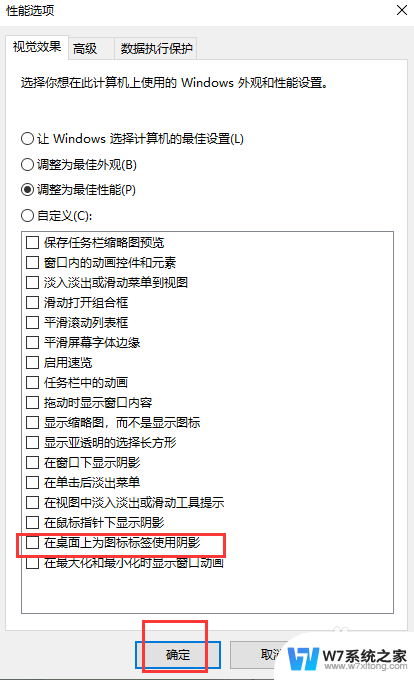
以上就是如何去除win10桌面上带有白色阴影的图标的方法,如果有任何不清楚的地方,可以参考小编提供的步骤进行操作,希望这对大家有所帮助。
win10桌面有白色阴影图标怎么去除掉 win10桌面图标去除阴影步骤相关教程
-
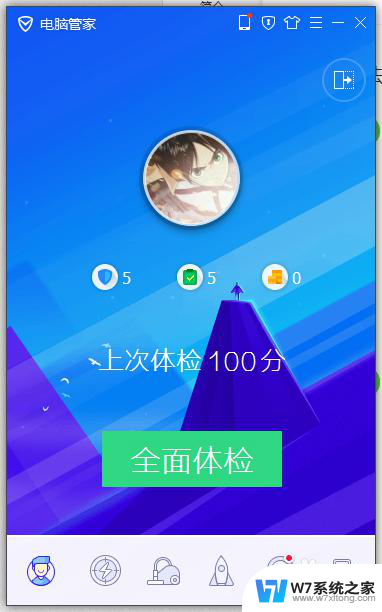 win10电脑图标左下角有白色方框 win10桌面图标有白色方框怎么去掉
win10电脑图标左下角有白色方框 win10桌面图标有白色方框怎么去掉2024-06-01
-
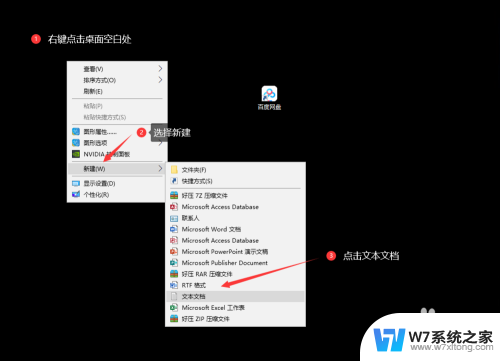 win10如何把桌面图标小箭头去除 Win10桌面图标箭头恢复设置
win10如何把桌面图标小箭头去除 Win10桌面图标箭头恢复设置2024-04-26
-
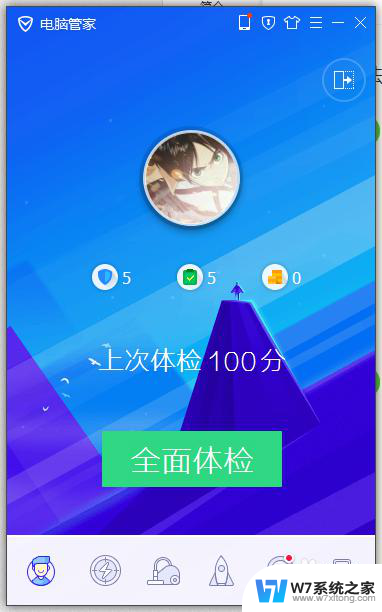 win10单击图标有白色方框 win10桌面图标为什么有白色方框
win10单击图标有白色方框 win10桌面图标为什么有白色方框2024-04-26
-
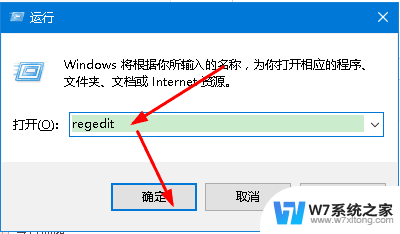 win10怎么去掉桌面快捷键的箭头符号 win10去掉桌面图标小箭头的步骤
win10怎么去掉桌面快捷键的箭头符号 win10去掉桌面图标小箭头的步骤2024-04-27
- win10图标的小箭头刷新慢 Win10桌面图标去除小箭头教程
- 删除win10开始菜单无效图标 桌面图标怎么删除不掉
- win10应用图标右下角盾牌 WIN10系统桌面小盾牌图标怎么去掉
- window10盾牌图标 Win10去掉桌面图标上的小盾牌怎么隐藏
- win10怎么去掉图标名字 win10桌面软件名字隐藏方法
- win10桌面图标变成白色文件然后无反应 Win10电脑桌面图标变成白色文件怎么办
- win10如何打开无线网络连接 如何打开无线网络设置
- w10系统玩地下城fps很低 地下城与勇士Win10系统卡顿怎么办
- win10怎么设置两个显示器 win10双显示器设置方法
- 戴尔win10系统怎么恢复 戴尔win10电脑出厂设置恢复指南
- 电脑不能切换窗口怎么办 win10按Alt Tab键无法切换窗口
- 新买电脑的激活win10密钥 如何找到本机Win10系统的激活码
win10系统教程推荐
- 1 新买电脑的激活win10密钥 如何找到本机Win10系统的激活码
- 2 win10蓝屏打不开 win10开机蓝屏无法进入系统怎么办
- 3 windows10怎么添加英文键盘 win10如何在任务栏添加英文键盘
- 4 win10修改msconfig无法开机 Win10修改msconfig后无法启动怎么办
- 5 程序字体大小怎么设置 Windows10如何调整桌面图标大小
- 6 电脑状态栏透明度怎么设置 win10系统任务栏透明度调整步骤
- 7 win10怎么进行系统还原 Win10系统怎么进行备份和还原
- 8 win10怎么查看密钥期限 Win10激活到期时间怎么查看
- 9 关机后停止usb供电 win10关机时USB供电设置方法
- 10 windows超级用户名 Win10怎样编辑超级管理员Administrator用户名